Daugelis žmonių žino situaciją, kai nuotraukoje pasirodėte gerai, tačiau fonas neįdomus ar nuobodus. O gal norite tiesiog pakeisti foną, kad nuotrauka būtų originali, vaizdingesnė ir ryškesnė. Arba eksperimentuokite vaizduodami save kokiame nors egzotiškame fone. Visa tai nėra problema, kai po ranka turite fotošopą ir porą reikalingų nuotraukų - originalią ir su fono atvaizdu.

Nurodymai
1 žingsnis
Pirmiausia atidarykite nuotrauką, kurios foną norite pakeisti.

2 žingsnis
Tada vienas po kito paspauskite klavišų derinį: „Ctrl“+ A (visas pasirinkimas), tada „Ctrl“+ C (kopija) ir tada „Ctrl“+ V (įklijuokite nuotrauką ant naujo sluoksnio).
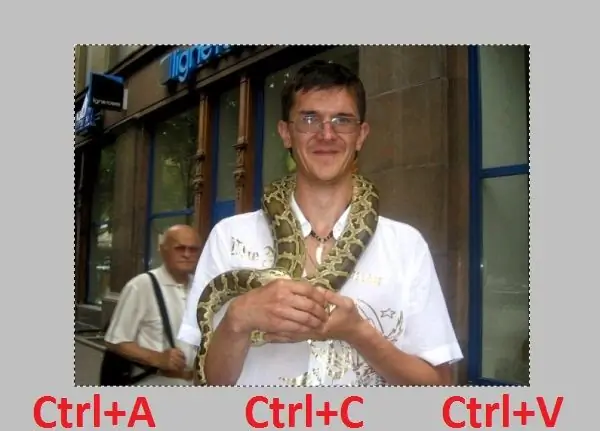
3 žingsnis
Sukūrę naują sluoksnį, galite ištrinti fono sluoksnį. Kadangi to nebereikės.
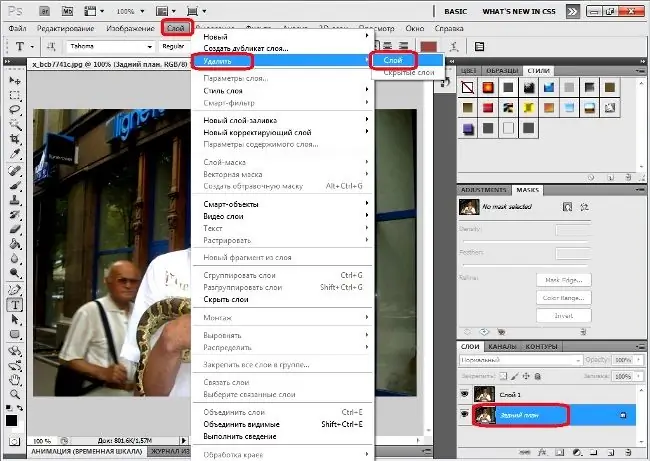
4 žingsnis
Įrankių paletėje pasirinkite „Eraser tool / E“(Eraser) ir nustatykite trintuko storį (plunksnos pikseliais).
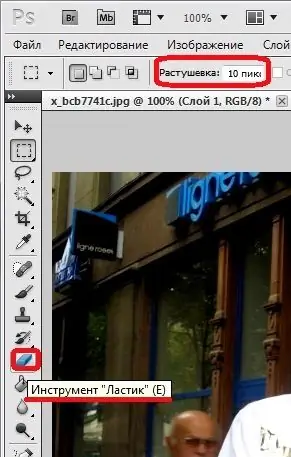
5 žingsnis
Trintuku ištrinkite gretimą kontūrą po fonu.

6 žingsnis
Išvalykite likusį foną. Tai galima padaryti su trintuku. Foną lengviau pasirinkti naudojant „Polygonal Lasso Tool“arba „Quick Selection Tool / W“, tada paspausti mygtuką „Delete“. Originalus fonas pašalinamas.
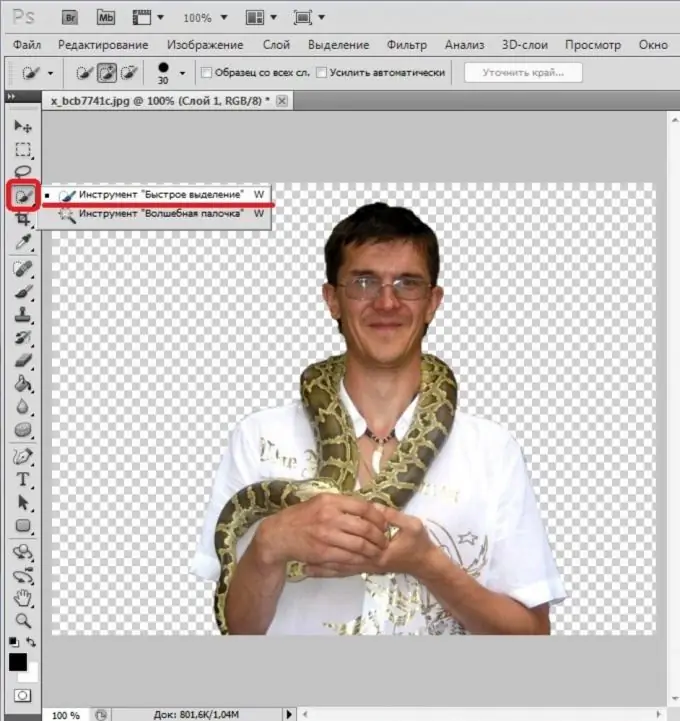
7 žingsnis
Pasirinkite vaizdą (Ctrl + A) ir nukopijuokite jį (Ctrl + C).
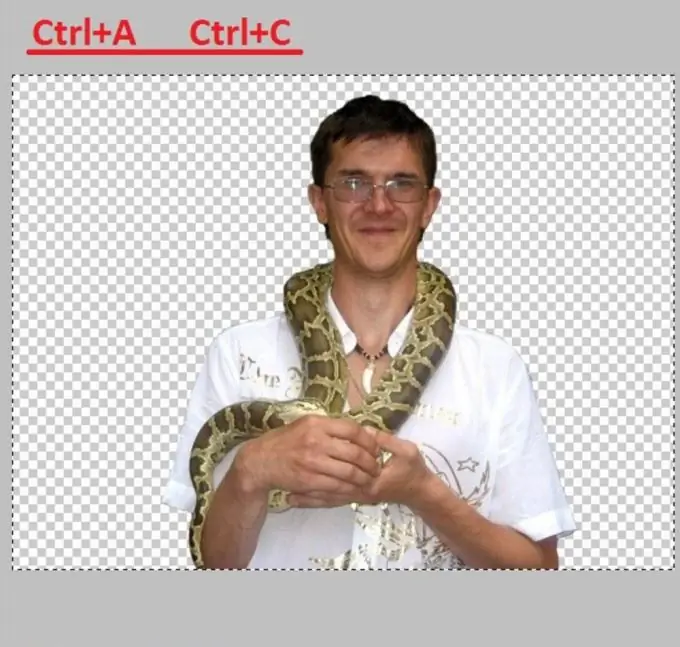
8 žingsnis
Dabar atidarykite vaizdą su nauju fonu.

9 žingsnis
Nukopijuotą pasirinkimą perkelkite į foną: „Ctrl“+ V. Tokiu atveju įterptas vaizdas bus mažesnis arba didesnis, palyginti su pasirinktu fonu.

10 žingsnis
Norėdami ištaisyti vaizdo dydį, turite atlikti „Transformuoti“naudodami sparčiuosius klavišus „Ctrl“+ T (arba meniu „Redaguoti“> elementą „Transformuoti“> komandą „Mastelis“). Tuo pačiu metu aplink pasirinktą objektą atsiras stačiakampio formos plotas, kurį galima transformuoti - ištempti, susiaurinti ar apversti. Norėdami tai padaryti, kairiuoju pelės mygtuku vilkite kvadratus stačiakampio srityje. Norėdami išlaikyti objekto proporcijas mastelio keitimo metu, keisdami proporcijas turite laikyti nuspaudę klavišą „Shift“.

11 žingsnis
Jūsų nuotraukų koliažas beveik paruoštas. Belieka sulieti įklijuoto vaizdo kontūrą, kad jis geriau atitiktų foną (švelnesnis).

12 žingsnis
Norėdami tai padaryti, įrankių paletėje pasirinkite „Blur“įrankį ir vilkite pelę. Jei reikia, nustatykite jo dydį (storį) aktyviojo įrankio juostoje (po pagrindiniu meniu). Tada, laikydami kairįjį pelės mygtuką, vilkite įrankį išilgai silueto kontūro.
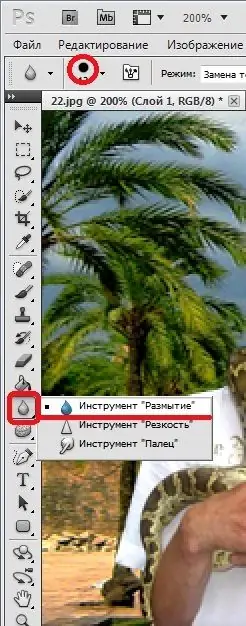
13 žingsnis
Nauja nuotrauka paruošta.






